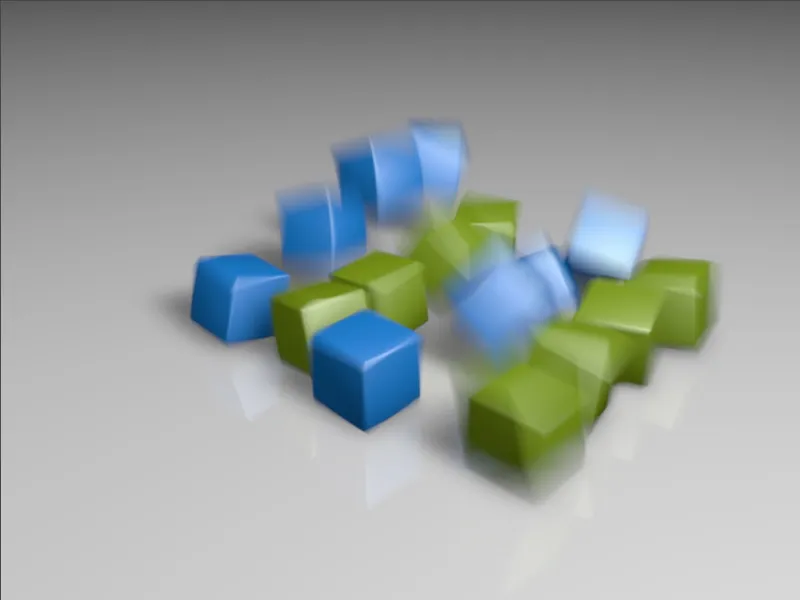Работният файл "PSD_C4D_R13_Physik_MotionBlur.c4d" съдържа малка динамична симулация, в която общо 16 кубчета обекти бързо падат на земята и се отблъскват там. Бързите движения са много подходящи, за да се научите и експериментирате с ефекта на движещата се неяснота, наречена също и Motion Blur.
Докато движещата се неяснота в предишните версии на CINEMA 4D не можеше наистина да убеди, физическият рендерер във версия 13 успешно се отличава с отлично качество и лесно управление тук.
Стъпките, показани в този урок, можете да приложите за всяка анимация, която искате да обогатите с движеща се неяснота на физическия рендерер.
Структура на сцената
Примерната сцена се състои от един обект "Под", две източници на светлина за осветяване, кубчетата, генерирани с клониращ обект и камера, насочена към тях. Нека бързо разгледаме структурата на отделните елементи, за да разберем структурата на анимацията.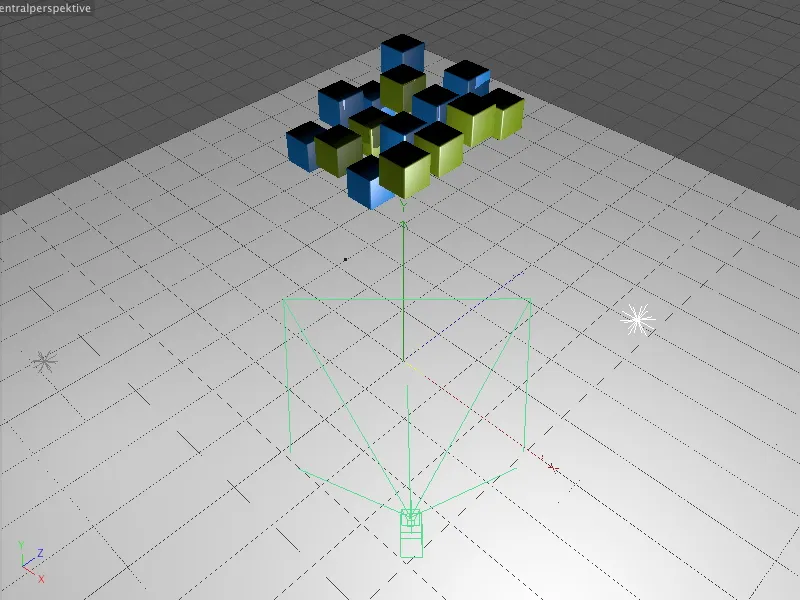
Общо 16 кубчета обекти съм генерирала с клониращ обект в режим Решетка. С два различни текстурирани кубчета обекти и режима на Повтаряне за клоните получаваме чередуващи се цветни кубчета.
Един случаен ефектор прави така, че кубчетата в началната си Y-позиция са леко отмествани. Така анимацията на падащите кубчета изглежда по-реалистична.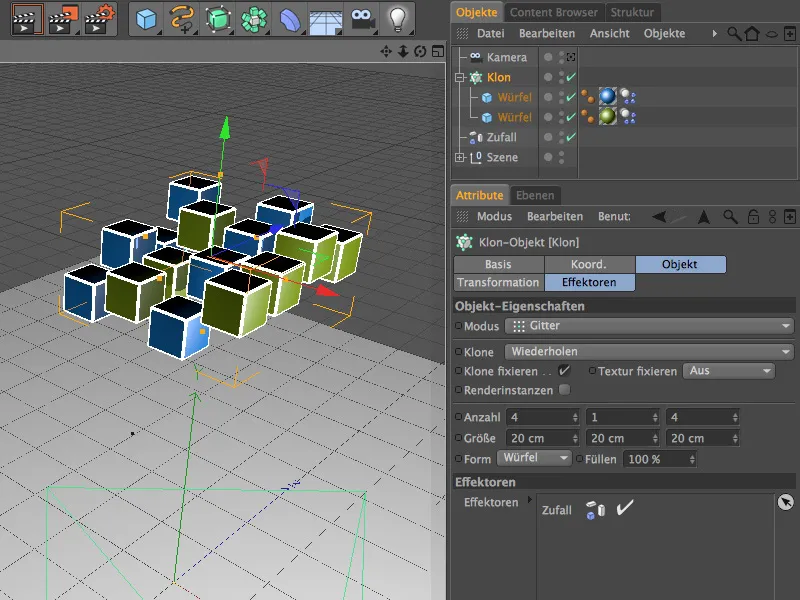
За да се случи динамичната симулация, двете кубчета обекти и обект "Под" имат таг за динамика на тялото. Кубчетата действат като твърди тела, а пода е просто обект за сблъсък, към който кубчетата се ударят и след това трябва да останат. На стандартните параметри на таговете за динамика на тялото не съм направила никакви промени.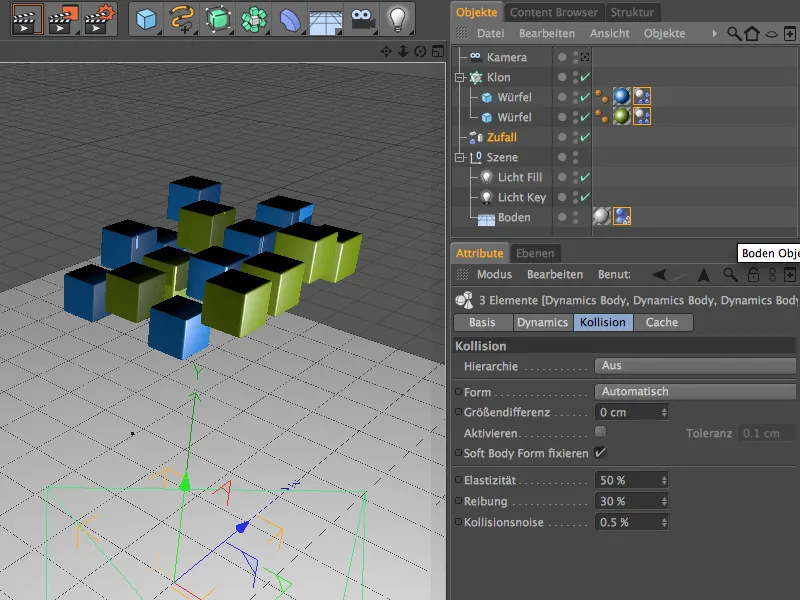
Настройка на физическата камера
Физическият рендерер - нека вече да се насочим към него, защото той играе основната роля в този урок. Камерата в сцената вече е насочена към точката на удара на кубчетата.
В диалоговия прозорец на настройките на обект "Камера" не се изискват специални промени на Обектната страна. Тези, които желаят да добавят допълнителна дълбочина на поле с регулиране на желаното Фокусно разстояние, могат да определят плоскостта на фокус на камерата.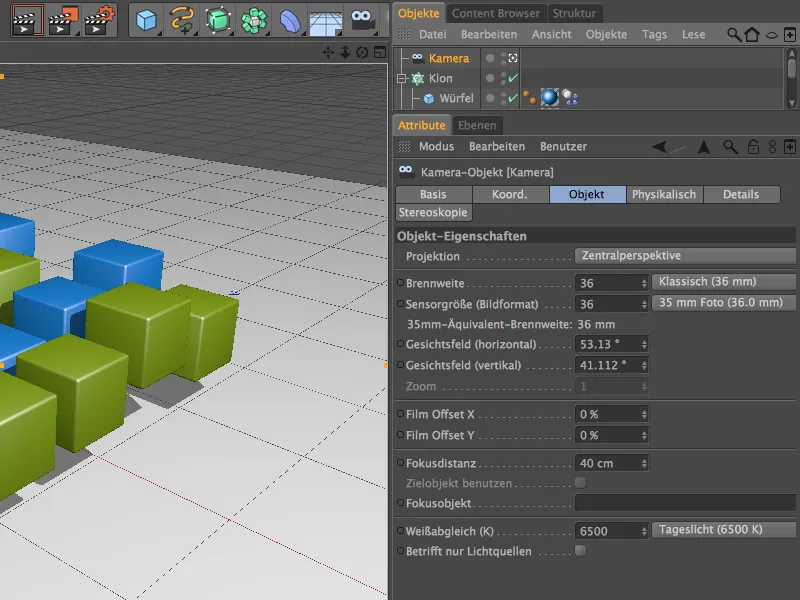
Докато настройките са активирани, активирайте камерата чрез символа за камера в Мениджъра на обекти и изпробвайте динамичната симулация, като кликнете върху бутона за възпроизвеждане на Палитрата за анимации.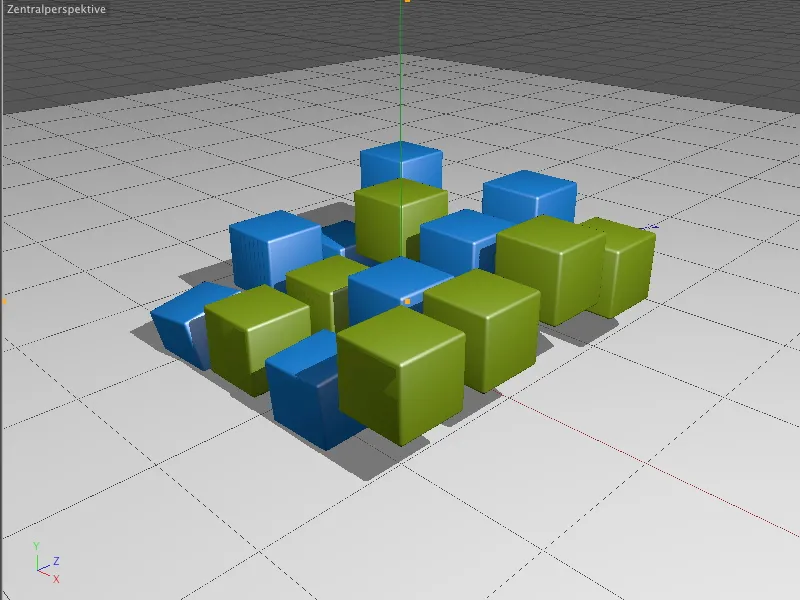
На страницата Физически на диалоговия прозорец настройките на камерата се позволяват много малко промени. Това се дължи на факта, че физическият рендерер все още не е активиран.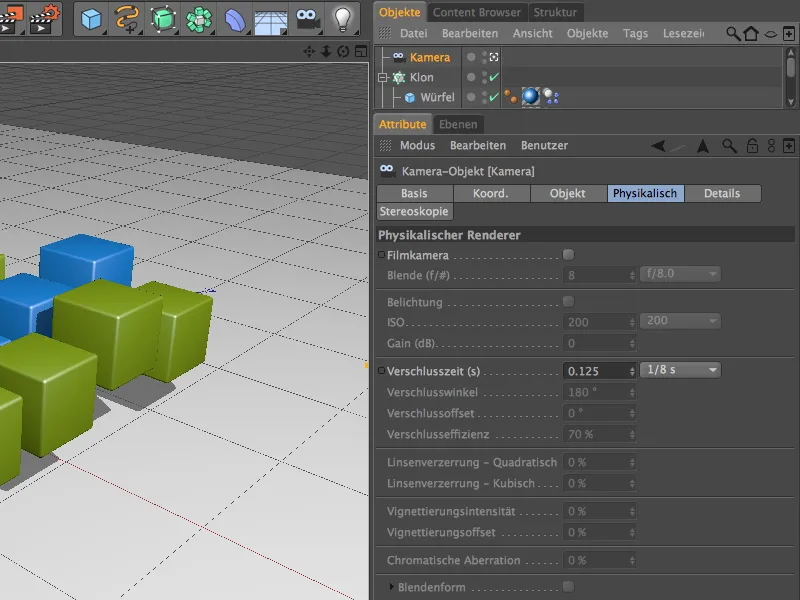
За да активирате физическия рендерер, отворете меню Рендер и изберете Предварителни рендерни настройки.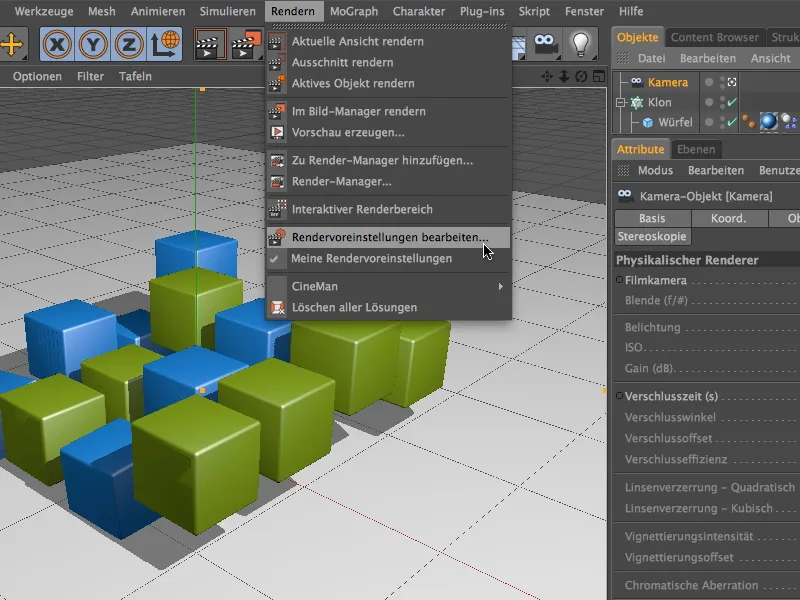
Там изберете в лявата колона в менюто Рендерер записа Физически. Така физическият рендерер е активиран и предлага множество настройки на отделна страница.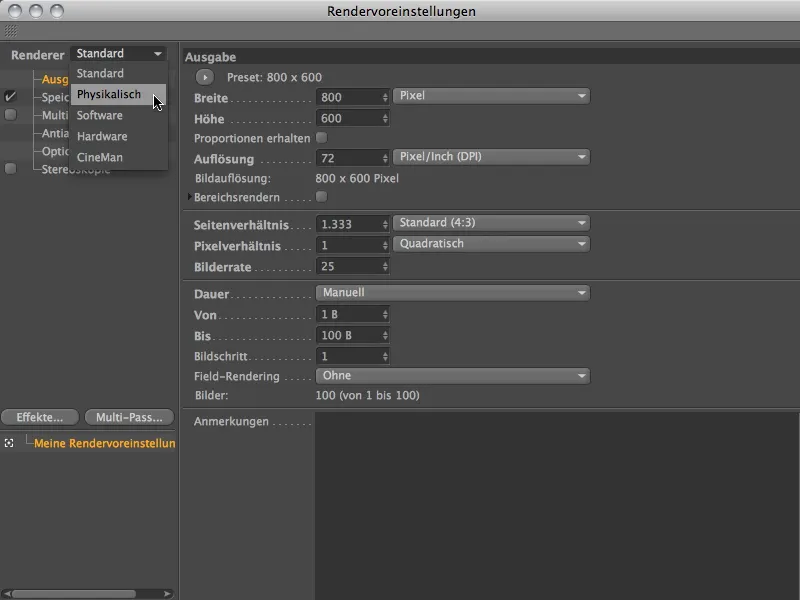
Тъй като се фокусираме върху движещата се неяснота в този урок, активираме опцията със същото име на Физически страница. За начални настройки адаптивният семплер с "средно качество на семплите" е отличен. Повече информация скоро.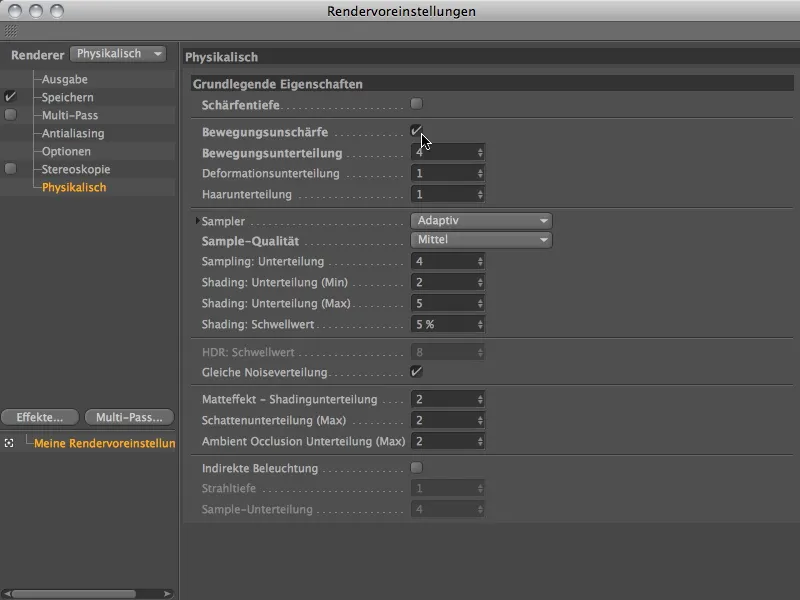
Преди да продължим с останалите фини настройки на рендерера, първо си пригответе физическата камера. Тъй като физическият рендерер вече е активиран, Физическия прозорец на настройките на камерата предлага значително повече опции.
За да започнем с първо начертание, дефинираме желаното изображение на страницата за изход в предварителните настройки за рендериране. Реших да избера изображение 23, точно преди удара на кубичните обекти върху пода.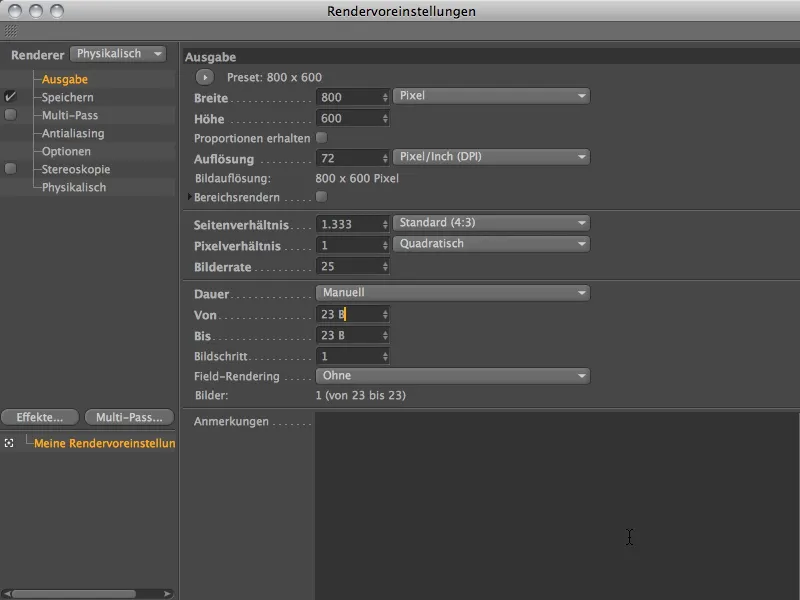
За да се изчисли размазването при движение чрез физическия рендерер, е задължително да се използва управителят на изображения. Чрез редакторския изглед този ефект, базиран на няколко изображения от анимацията, не може да бъде изведен. Стартираме рендерирането в управителя на изображенията чрез палитрата с рендерни команди.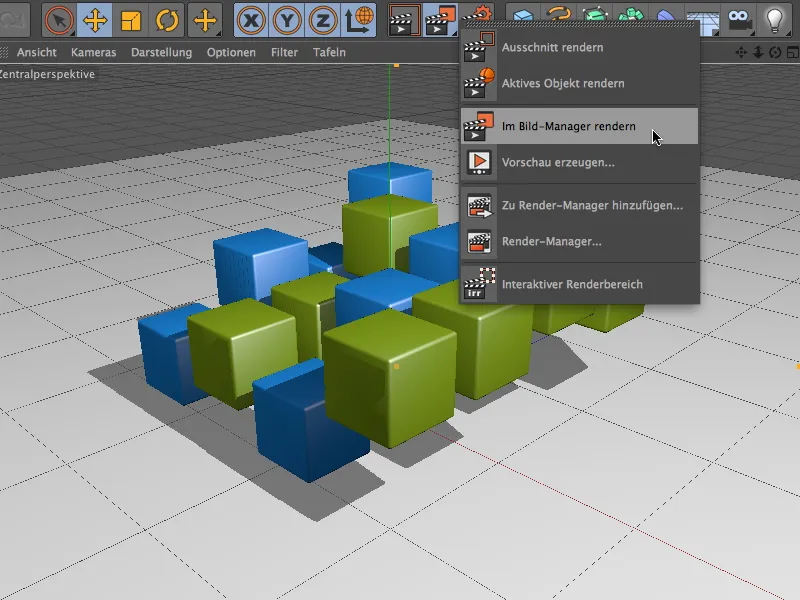
Резултатите от рендерирането показват, че много изображения и съответно дълъг път на анимация са заснети поради високата скорост на затвора на камерата (0,5 секунди).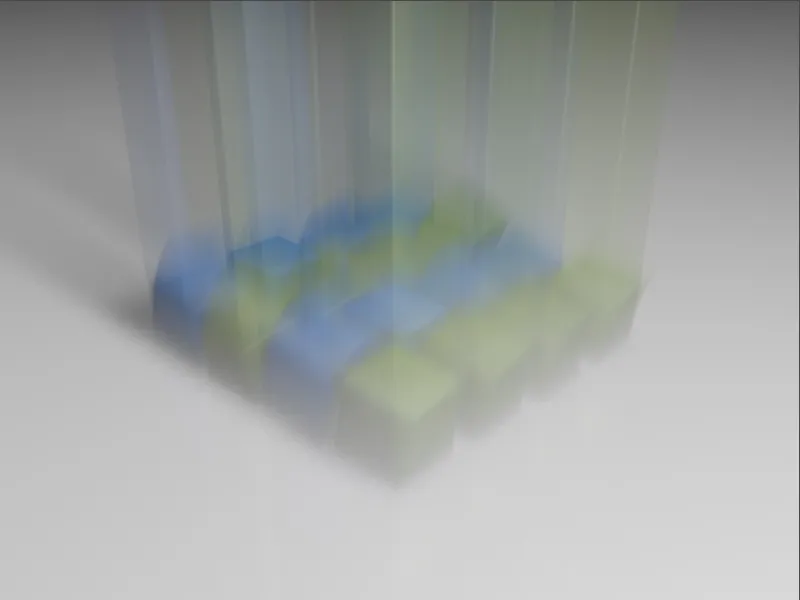
Като намалим скоростта на затвора на камерата на четвърт секунда, размазаните пътища на анимацията стават вече по-къси. Кутиите, намиращи се на пода, са по-изразителни и значително по-ясно видими.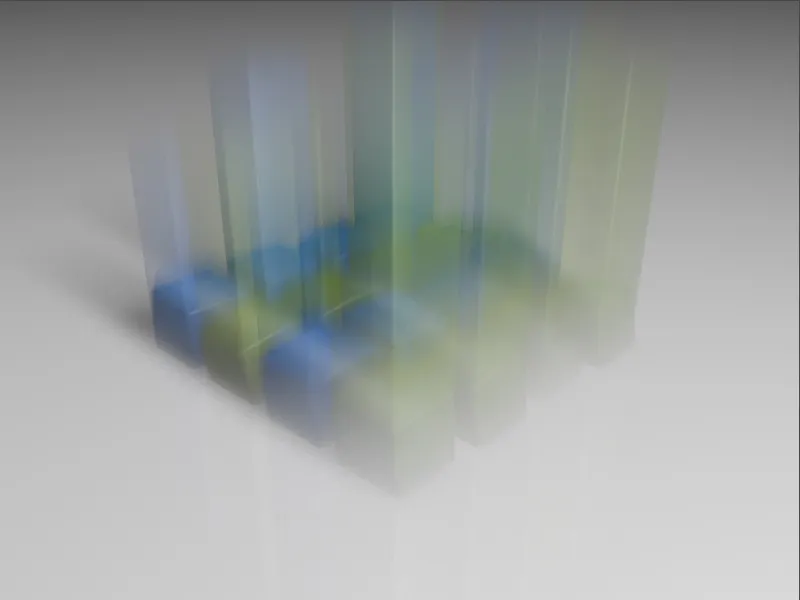
Скоростта на затвора от осмин секунда предлага резултата, с който искаме да продължим. Размазаните пътища на анимацията са отново по-къси и по-изразителни.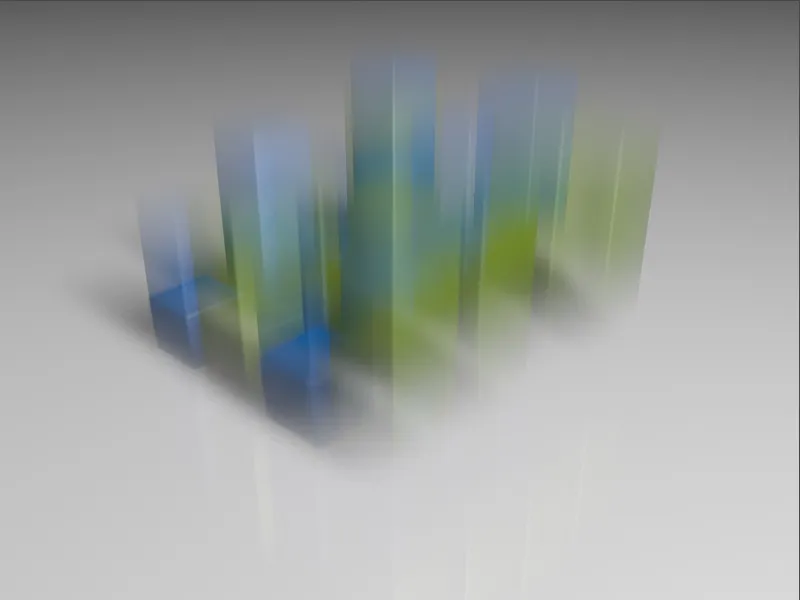
Сега да разгледаме размазването при движение, когато кубовете се удрят на пода и бързо се връщат горе. На страницата за изход на предварителните настройки за рендериране съм избрал изображение 44.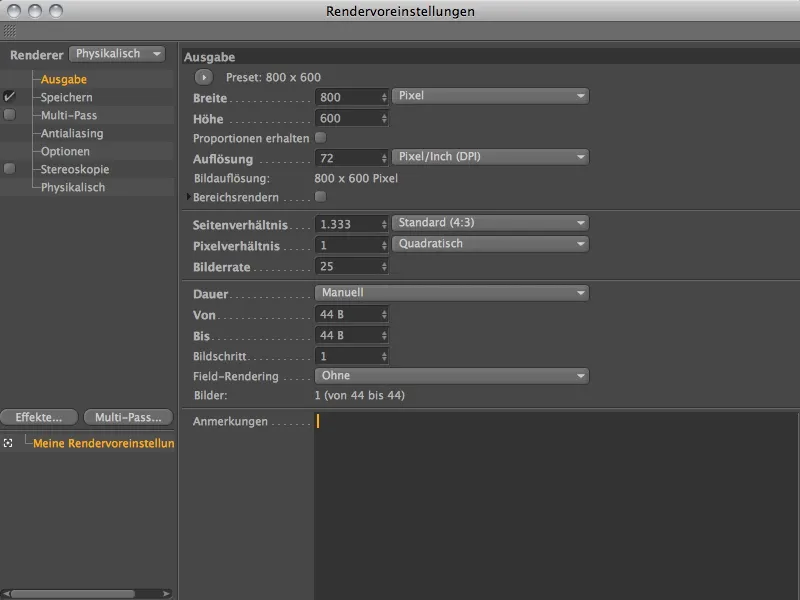
За да можем да сравним влиянието на различните скорости на затвора в този момент, аз рендерирах пак три скорости на затвора последователно. При началната скорост на затвора от половин секунда, въпреки че са видни много изразителни елементи, някои области изглеждат мазничави.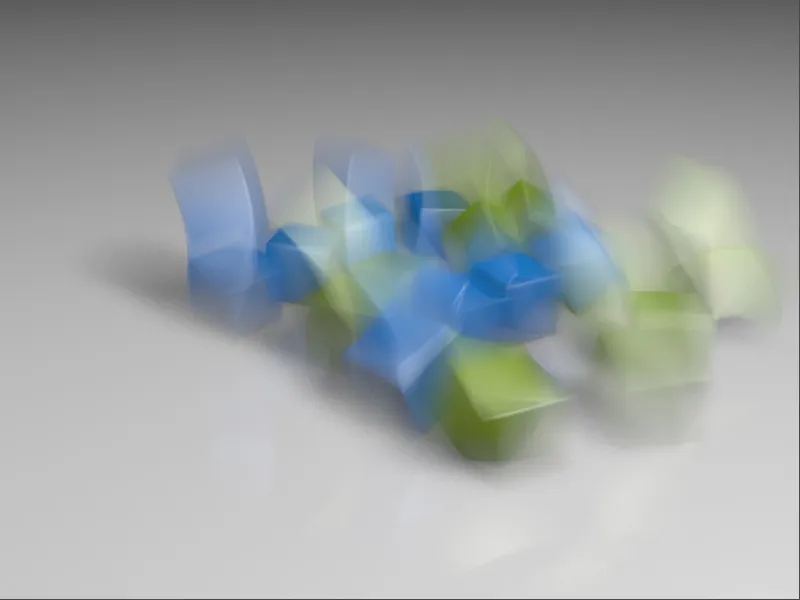
При четвърт секунда скорост на затвора целият образ изглежда доста по-ясен.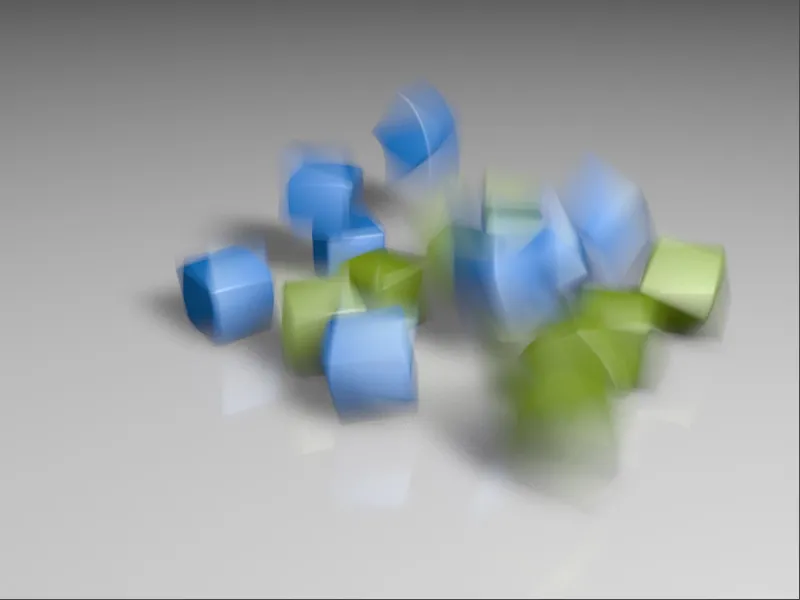
Предпочетената скорост на затвора от осмин секунда от първото изображение осигурява най-подходящия резултат. Много кубчета са почти ясно изобразени, само някои от тях се движат по-забележимо и имат размазан път на анимация.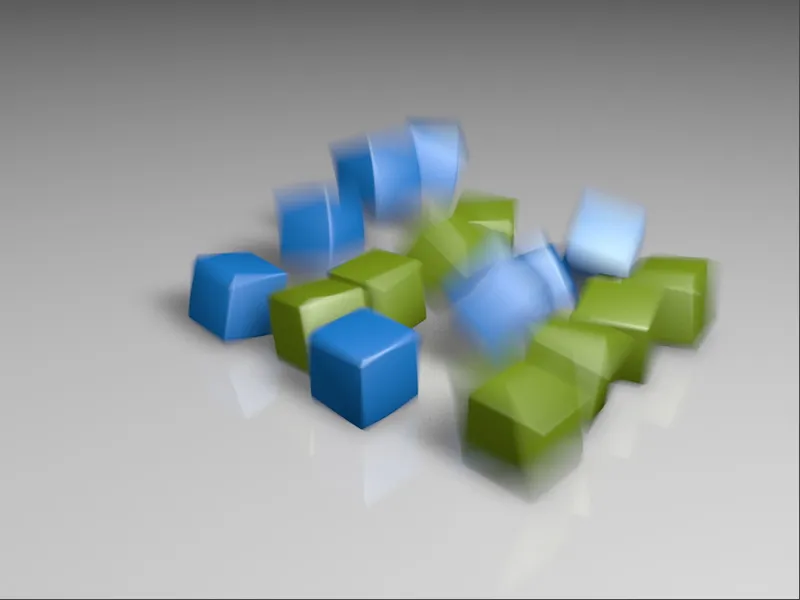
Фини настройки при рендерирането
След като сме намерили идеалната за нашите цели скорост на затвора и физическата камера вече е настроена, подобряваме рендирането още повече чрез важни фини настройки.
За целта отваряме предварителните настройки за рендериране, където първо разглеждаме страницата за антиалиасинг. Понеже става въпрос за анимация, Антиалиасинг филтърът за статично изображение не е убедителен. Настройката Гаус (Анимация) доставя подходящи резултати за повечето случаи.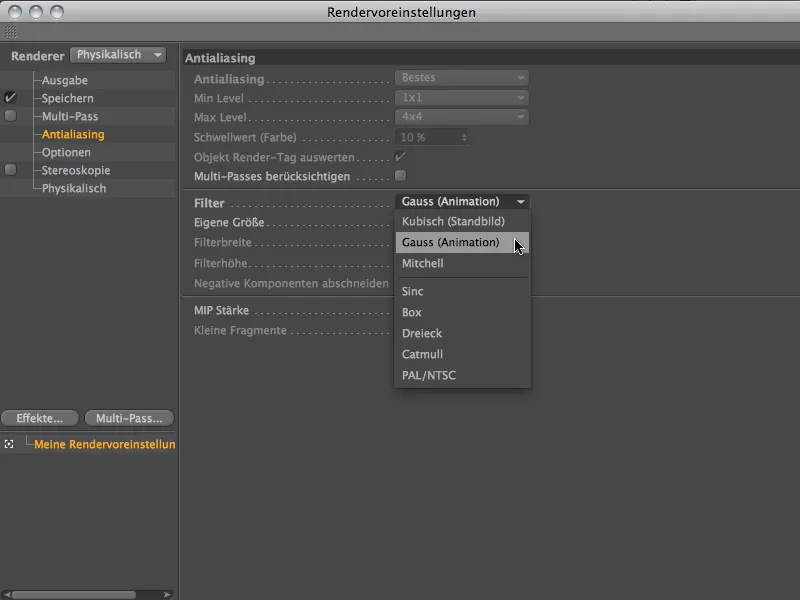
На физическата страница можем да постигнем, че бързите, кръгове движения наистина се изобразяват плавно, като увеличим движението на разделението.
За сега оставаме при адаптивната семплираща и по-надолу превключваме предварително однаквото разпределение на шума. За анимации е много нелепо, ако разпределението на кърненето не се променя.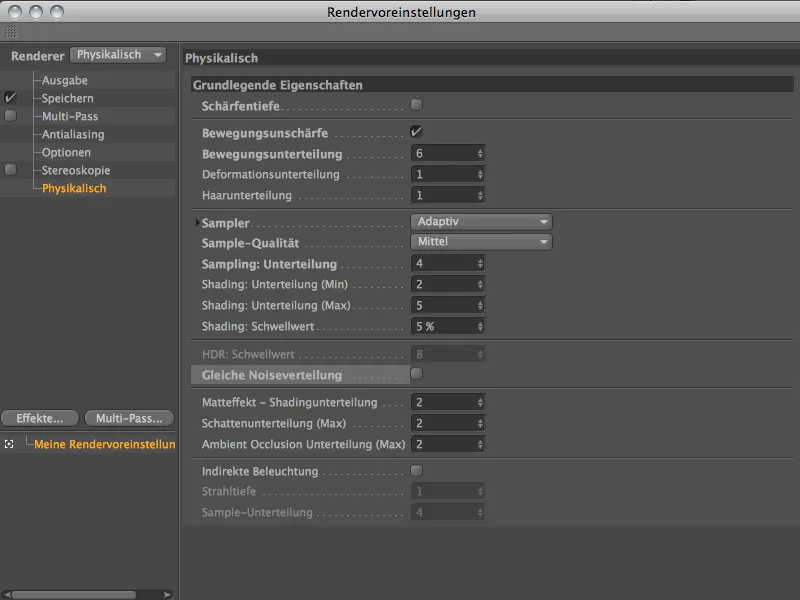
С тези настройки сме отлично подготвени за рендиране на динамичната симулация. Размазването е достатъчно резолюционно и се омекотява от Антиалиасинг филтъра.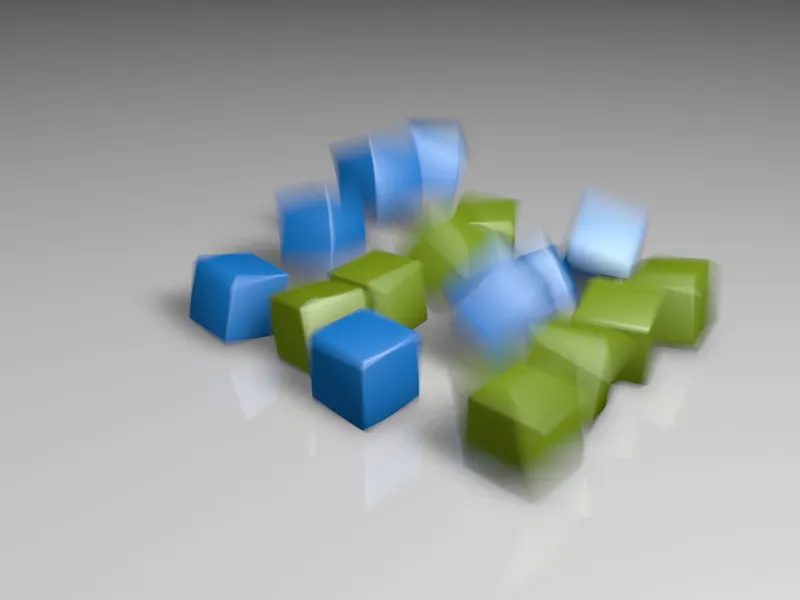
Тези, които не искат да се доверят на адаптивния семплер и предпочитат да зададат фиксиран брой за степените на семплиране, могат да го направят в предварителните настройки за рендериране, като зададат фиксиран брой за семплиране. Също така, качеството на семплиране има няколко качествени нива, които следва да се увеличават, когато размазването при движение е много късметливо и грубо. Винаги обаче трябва да се бъде внимателен, защото времето за рендиране се увеличава с всяко ниво и всяко семплиране забележимо.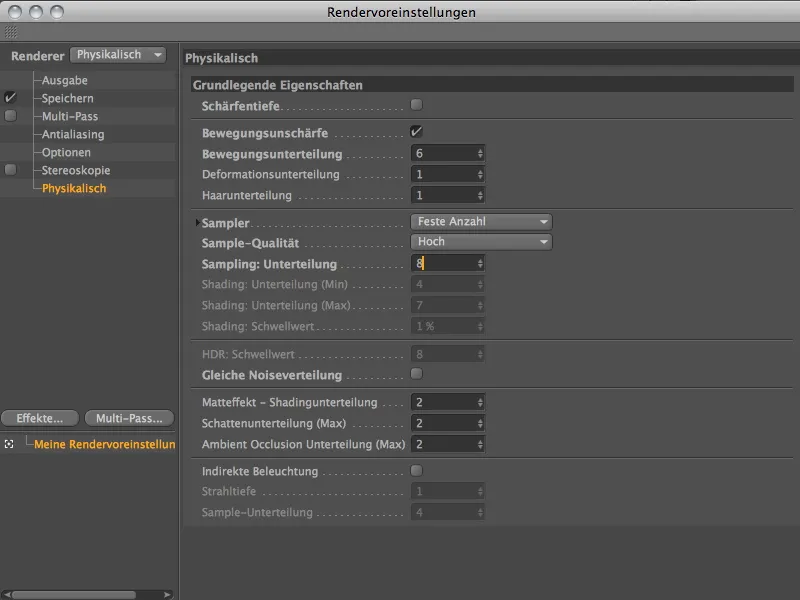
В сравнение с предходното рендиране с адаптивен семплер при средно качество, в това рендиране с фиксиран брой и високо качество се забелязва ясна разлика в областите на размазването при движение. За статични изображения това високо качество е разбира се препоръчително, но за анимации може добре да се обърнете към по-ниски стойности.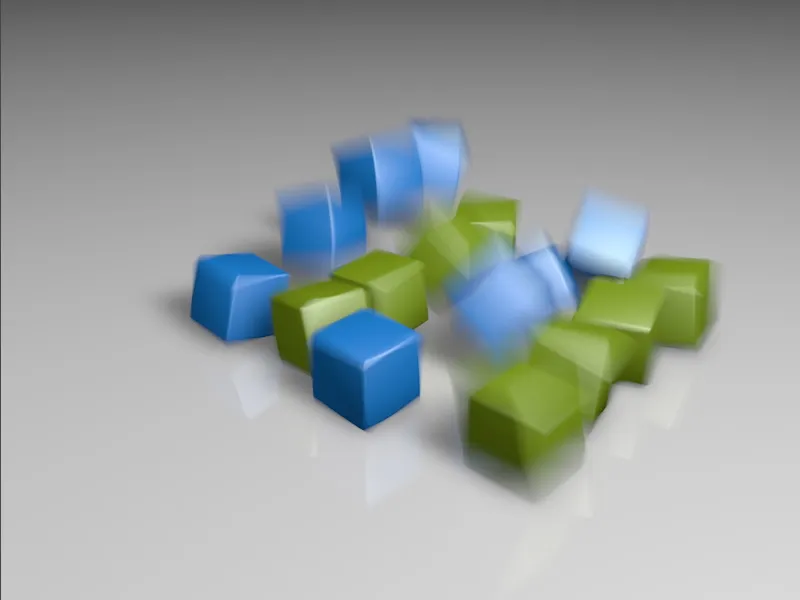
Нека в крайна сметка да видим какво означава настройката на семплирането Прогресивно. С тази опция не определяме качество на семплиране или брой на раздели, а започваме процес на семплиране с неограничени преминавания, който подобрява качеството с всеки стъпка. В началото това разбира се означава доста кърпави рендеринги, но скоро резолюцията на размазването се увеличава значително. Този, който желае да постигне максимално качество в определен период от време, е на прав път с прогресивната настройка на семплирането.
Нека видим няколко преминавания на прогресивния семплер. В още доста свежото 4. преминаване качеството на размазването на движението е естествено много ясно.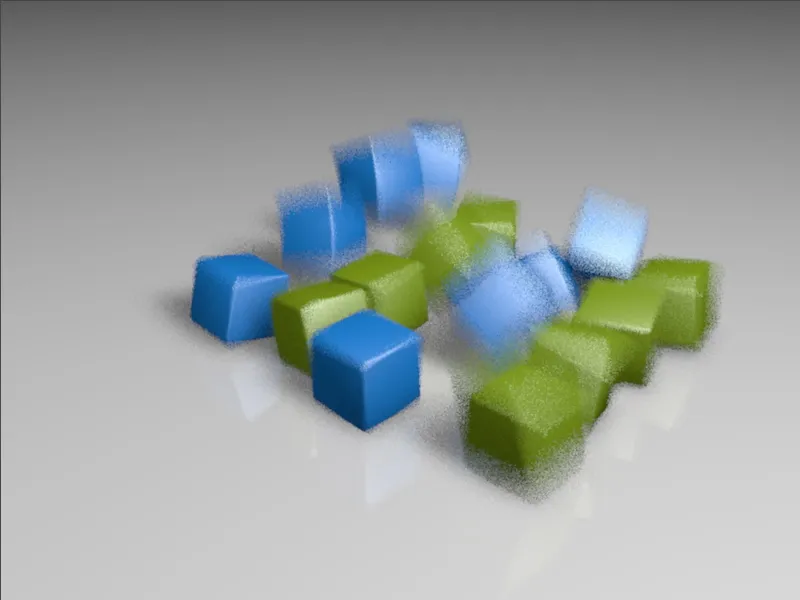
С 15-тото преминаване качеството на размазването вече е значително подобрено.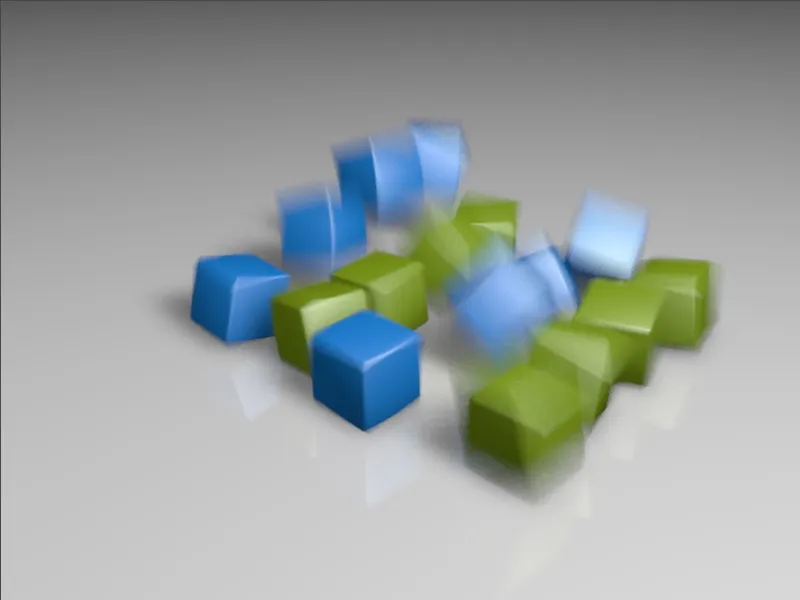
Дори когато подобренията в качеството след определен момент вече не са толкова забележими (тук след 29-тото преминаване) …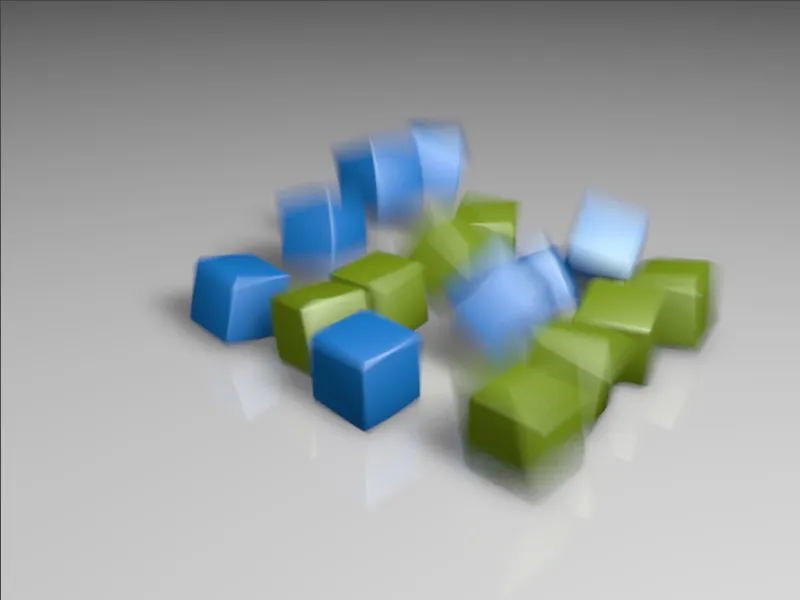
… чакането си заслужава. В показаното 166-то преминаване се намират само малко места, които трябва да бъдат подобрени при внимателно разглеждане в рендерния процес.